 Hình ảnh chỉ để minh họa
Hình ảnh chỉ để minh họa
Trong thời đại ngày nay, việc thiết kế banner trên điện thoại để thông báo các sự kiện diễn ra sắp tới, kinh doanh online, bán mỹ phẩm... trở nên dễ dàng hơn bao giờ hết. Sử dụng các ứng dụng chỉnh sửa ảnh, bạn chỉ cần thao tác đơn giản như lựa chọn hình ảnh, nội dung cần hiển thị và thêm các hiệu ứng hoặc bộ lọc màu. Phần còn lại sẽ để cho ứng dụng thiết kế đồ họa hoàn thiện và xử lý.
Sử dụng ứng dụng Canva để trở thành một designer chuyên nghiệp
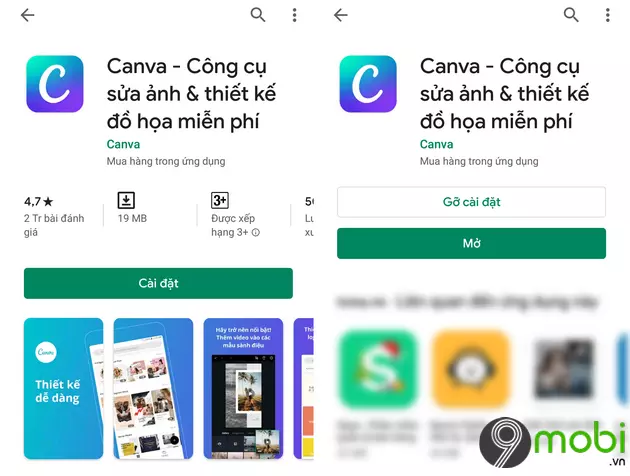 Hình ảnh chỉ để minh họa
Hình ảnh chỉ để minh họa
Công cụ chỉnh sửa ảnh Canva sẽ giúp bạn trở thành một designer chuyên nghiệp, cho phép bạn tự tay thiết kế các mẫu banner theo các phong cách yêu thích. Canva cung cấp rất nhiều mẫu banner có sẵn để bạn lựa chọn, đa dạng về thể loại và chủ đề như ăn uống, mua sắm, kinh doanh, sự kiện... Hãy cùng 9Mobi.vn tìm hiểu cách làm banner bằng điện thoại với ứng dụng Canva trong bài viết dưới đây.
Hướng dẫn sử dụng ứng dụng Canva để tạo banner trên điện thoại
Bước 1: Tải và cài đặt ứng dụng Canva trên điện thoại
Đầu tiên, hãy tải ứng dụng Canva cho Android hoặc iPhone tại đây. Sau khi tải xuống và cài đặt thành công, tiến hành khởi chạy ứng dụng.
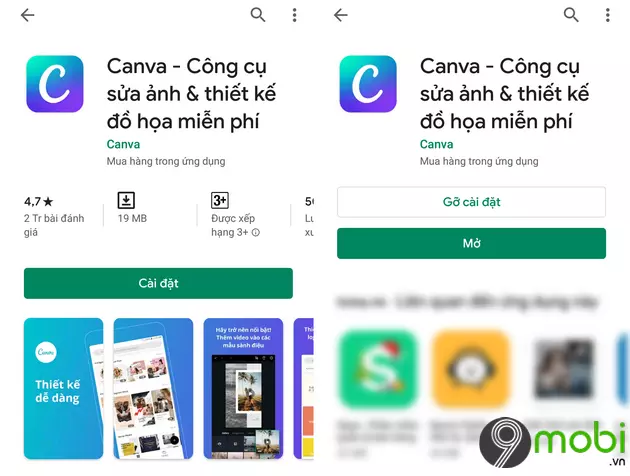 Hình ảnh chỉ để minh họa
Hình ảnh chỉ để minh họa
Bước 2: Đăng nhập vào ứng dụng Canva
Truy cập vào ứng dụng Canva và đăng nhập. Bạn có thể đăng nhập bằng tài khoản Facebook, Google hoặc email.
Bước 3: Lựa chọn mẫu banner và bắt đầu thiết kế
Tại giao diện chính của ứng dụng Canva, tìm kiếm với từ khóa "Banner" và chọn mục "Mẫu Banner". Có rất nhiều mẫu banner đa dạng về chủ đề và thể loại để bạn lựa chọn.
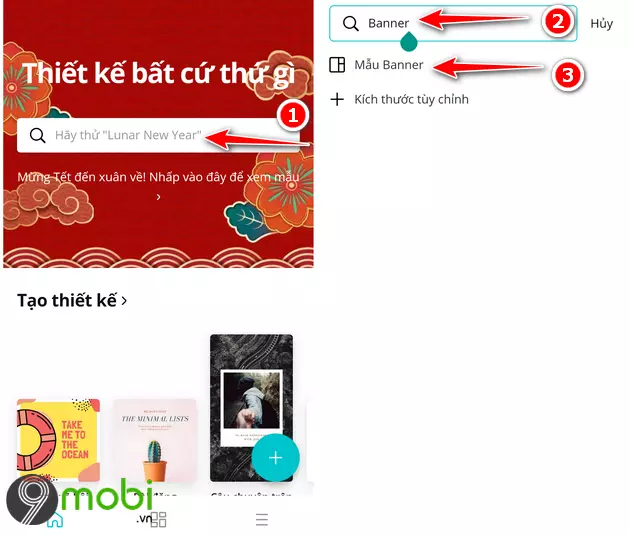 Hình ảnh chỉ để minh họa
Hình ảnh chỉ để minh họa
Bước 4: Chỉnh sửa nội dung và hình ảnh
Ấn vào nội dung muốn chỉnh sửa và ứng dụng Canva sẽ hỗ trợ bạn chỉnh sửa nội dung đó. Với hình ảnh, bạn có thể lựa chọn từ thư viện có sẵn trên ứng dụng hoặc sử dụng hình ảnh từ thư viện điện thoại. Bạn có thể tùy chỉnh màu sắc và áp dụng bộ lọc để tạo hiệu ứng đẹp mắt.
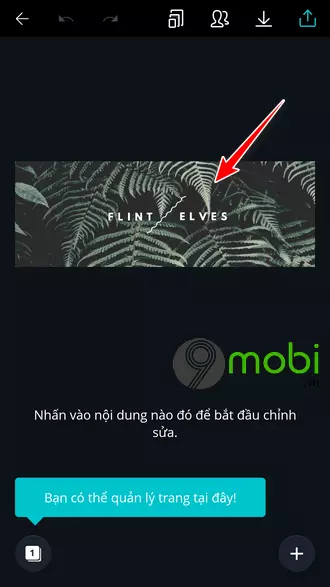 Hình ảnh chỉ để minh họa
Hình ảnh chỉ để minh họa
Ngoài ra, bạn còn có thể thêm văn bản, hình ảnh và nhãn dán bằng cách sử dụng biểu tượng dấu "+".
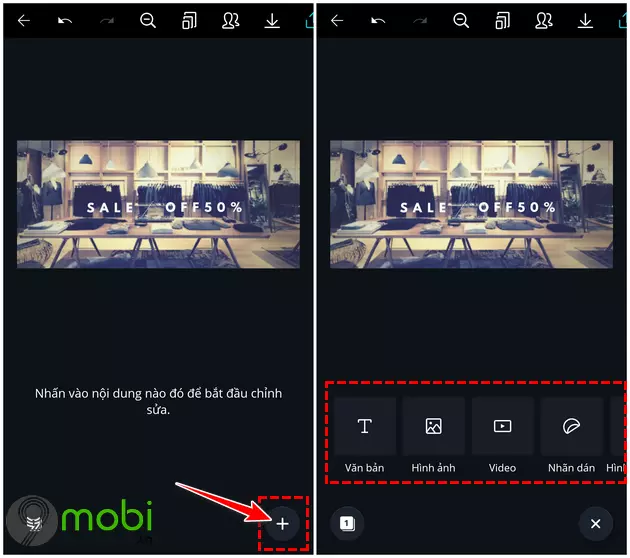 Hình ảnh chỉ để minh họa
Hình ảnh chỉ để minh họa
Bước 5: Hoàn tất và chia sẻ banner
Sau khi hoàn thành thiết kế, nhấn vào biểu tượng mũi tên quay xuống và sau đó nhấn một lần nữa để hoàn tất quá trình tạo banner. Banner sẽ được lưu trong thư viện điện thoại của bạn. Bạn cũng có thể chia sẻ trực tiếp lên các mạng xã hội khác.
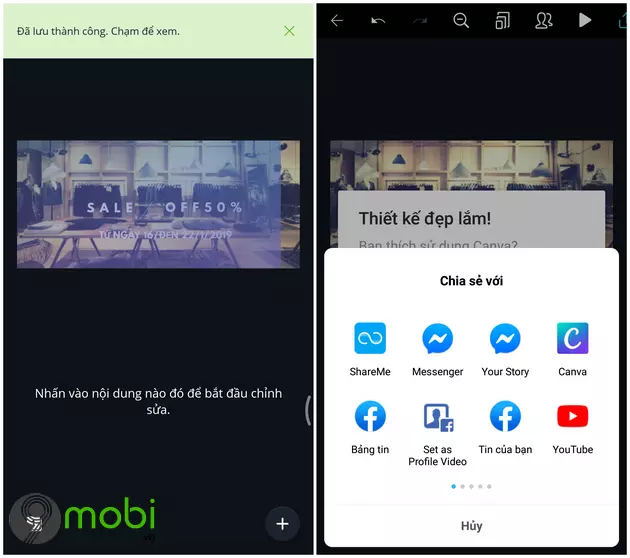 Hình ảnh chỉ để minh họa
Hình ảnh chỉ để minh họa
Cách làm banner bằng điện thoại với ứng dụng Canva rất đơn giản và dễ dàng. Nếu bạn muốn chèn logo vào ảnh ngay trên điện thoại, hãy tham khảo cách chèn logo vào ảnh trên điện thoại. Chúc bạn thành công!
















